आप हाल ही में कंप्यूटर का उपयोग कर रहे हैं। इस बिंदु तक, हमें केवल उन फ़ाइलों का सामना करना पड़ा है जो पहले ही बनाई जा चुकी हैं। और अब आपके पास एक और कार्य है - आपको किसी प्रोग्राम में एक नई फ़ाइल बनाने की आवश्यकता है। कहां से शुरू करें और कैसे करें?
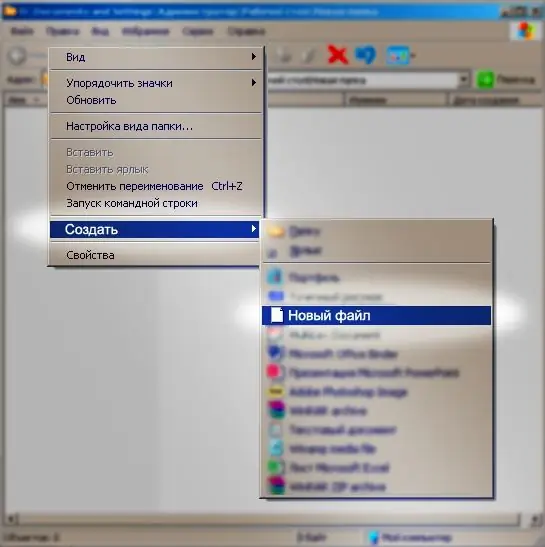
निर्देश
चरण 1
प्रोग्राम के माध्यम से ही फाइल बनाएं। ऐसा करने के लिए, प्रोग्राम चलाएँ। टास्कबार खोजें। अधिकतर यह स्क्रीन के शीर्ष पर स्थित होता है। "फ़ाइल" टैब में, शब्दों के साथ एक पंक्ति खोजें: बनाएं (बनाएं), या नया (नया)। इस आइटम का चयन करने के बाद, प्रोग्राम एक नया दस्तावेज़ बनाएगा। अब आपको इसे सेव करने की जरूरत है। फिर से "फ़ाइल" पर जाएं और "इस रूप में सहेजें …" सूची से चुनें या, यदि प्रोग्राम Russified नहीं है, तो इस रूप में सहेजें। अगला, नई फ़ाइल और उसके नाम को सहेजने के लिए पथ निर्दिष्ट करें।
चरण 2
आप प्रोग्राम चलाए बिना फाइल बना सकते हैं। ऐसा करने के लिए, उस फ़ोल्डर पर जाएं जहां नई फ़ाइल स्थित होगी। और स्क्रीन पर खाली जगह पर, राइट-क्लिक करें। आपके सामने एक सहायक मेनू दिखाई देगा। कर्सर को "बनाएँ" लाइन पर ले जाएँ। इसके आगे संभावित विकल्पों की एक नई सूची दिखाई देगी। आपको जिस फ़ाइल प्रारूप की आवश्यकता है उसे चुनें और उस पर क्लिक करें। सिस्टम तुरंत एक नई फाइल बनाएगा। इस मामले में, कर्सर इसके नाम पर फ्लैश करेगा। इसका मतलब है कि आप इसके लिए मानक एक से जो चाहें नाम बदल सकते हैं। लेकिन सावधान रहें - एक्सटेंशन को वैसे ही छोड़ दिया जाना चाहिए।
चरण 3
आप कॉपी करके नई फाइल बना सकते हैं। ऐसा करने के लिए, एक समान दस्तावेज़ ढूंढें। इसे माउस से चुनें और कीबोर्ड शॉर्टकट Ctrl + C दबाएं। और फिर Ctrl + V दबाएं। सिस्टम फ़ाइल की एक प्रति बनाएगा। आप अन्य तरीकों से प्रतिलिपि बना सकते हैं। स्रोत फ़ाइल पर राइट-क्लिक करें और इसे जारी किए बिना, कर्सर को थोड़ा नीचे खींचें और छोड़ें। दिखाई देने वाले मेनू में, "कॉपी करें" चुनें। एक और विकल्प है। फ़ाइल पर राइट-क्लिक करें। इसके आगे एक मेनू दिखाई देगा। इसमें "कॉपी" चुनें। फिर, स्क्रीन पर एक खाली जगह पर, फिर से राइट-क्लिक करें और "पेस्ट" चुनें। कॉपी करने के बाद, नई बनाई गई फ़ाइल का चयन करें और F2 दबाएं या फ़ाइल पर राइट-क्लिक करें और मेनू से "नाम बदलें" चुनें। एक नया नाम लिखें। फिर फ़ाइल खोलें और सभी सामग्री को हटा दें। ऐसा करने के लिए, Ctrl + A दबाकर सब कुछ चुनें। और डेल बटन से डिलीट करें। इस स्थिति में, कुछ प्रोग्राम अभी भी पिछली फ़ाइल की कुछ सेटिंग्स छोड़ देते हैं। उनसे छुटकारा पाने के लिए, "फाइल" पर जाएं और वहां रीसेट खोजें। यदि आप वास्तव में ऐसा करना चाहते हैं तो कार्यक्रम स्पष्ट रूप से स्पष्ट करेगा। सकारात्मक में उत्तर दें। इस तरह के जोड़तोड़ के बाद, फाइल को सेव करें।







